Настройка параметров сети на принтере Canon PIXMA G5040
Настройка/изменение параметров подключения по проводной сети (кабель Ethernet)
Чтобы настроить/изменить параметры проводной сети, выполните следующие действия.
• Для некоторых моделей можно выполнить настройку сетевых параметров для подключенных по USB принтеров с помощью IJ Network Device Setup Utility. Выберите USB в разделе Изменить вид (Switch View) меню Вид (View) для отображения принтеров, доступных для настройки.
1. Запустите программу IJ Network Device Setup Utility.
2. Проверьте появившееся сообщение и выберите Да (Yes).
3. Выберите Сетевая настройка принтера на открывшемся экране. Появится список найденных принтеров.
4. В списке принтеров выберите принтер, для которого необходимо настроить/изменить параметры.
Чтобы выполнить настройки, выберите принтер со значением Проводная сеть (Wired LAN) для параметра Способ подключения (Connection Method) и значением Доступно (Available) для параметра Состояние (Status).
Вы можете выполнить настройки для принтера без значения Доступно (Available) для параметра Состояние (Status) с помощью USB-подключения.
Чтобы выполнить настройку для принтера с USB-подключением, выберите USB в раскрывающемся меню на панели инструментов и принтер, на котором требуется выполнить/ изменить настройки.
5. Выберите Параметры сети... (Network Settings...) в меню Параметры принтера (Printer Settings).
Появится экран Подтверждение пароля принтера (Confirm Printer Password).
• Нажмите значок, чтобы настроить/изменить параметры.
• При выборе принтера с USB-подключением в шаге 4 приведенный ниже экран появляется после отображения экрана Подтверждение пароля принтера (Confirm Printer Password)

Выберите Проводная сеть (Wired LAN) и нажмите OK.
6. Введите пароль и нажмите OK.
Откроется экран Параметры сети (Network Settings).
7. Настройте/измените параметры.
Отображение экрана можно переключать между IPv4 и IPv6. Нажмите вкладку, чтобы изменить протокол.
Параметры IPv4

A. Использ. IPv4-адрес (Use IPv4 address)
Всегда выбран. (отображается, как заблокированный элемент)
B. Получить IP-адрес автоматически (Get IP address automatically)
Выберите данную функцию для использования IP-адреса, автоматически присвоенного DHCP-сервером. На маршрутизаторе должны быть активированы функции DHCP-сервера.
C. Использовать следующий IP-адрес (Use next IP address)
Выберите данный параметр, если в настройках, где используется принтер, нет доступных функциональных возможностей сервера DHCP или необходимо использовать фиксированный IP-адрес.
Введите IP-адрес, маску подсети и шлюз по умолчанию.
Параметры IPv6
• При выборе подключенного через USB принтера в шаге 4 вы не можете выполнять настройку параметров IPv6 в зависимости от используемого принтера.
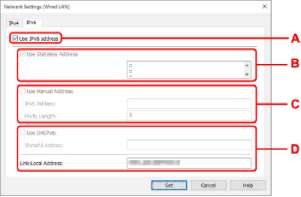
A. Использ. IPv6-адрес (Use IPv6 address)
Выберите этот параметр, если принтер используется в среде IPv6.
B. Использовать адрес без сохранения: (Use Stateless Address:)
Выберите этот параметр, если используется IP-адрес, назначенный автоматически. Используйте маршрутизатор, совместимый с протоколом IPv6.
• Доступность этого элемента настройки зависит от используемого принтера.
C. Использовать адрес, введенный вручную: (Use Manual Address:)
Выберите данный параметр, если в настройках, где используется принтер, нет доступных функциональных возможностей сервера DHCP или необходимо использовать фиксированный IP-адрес.
Введите IP-адрес и длину префикса IP-адреса.
• Доступность этого элемента настройки зависит от используемого принтера.
D. Использовать DHCPv6: (Use DHCPv6:)
Выберите этот параметр, если вы получаете IP-адрес с помощью DHCPv6.
• Доступность этого элемента настройки зависит от используемого принтера.
8. Нажмите Задать (Set).
Настройка/изменение параметров Wi-Fi
Чтобы настроить/изменить параметры Wi-Fi, выполните следующие действия.
• Включите "Простое беспроводное соединение (настройка соединения без кабеля)", прежде чем выполнять настройку принтера. (Необязательно, если необходимо изменить IP-адрес.)
• Из соображений безопасности при использовании принтера по сети Wi-Fi настоятельно рекомендуется выполнить настройки безопасности для сети Wi-Fi с помощью WPA/WPA2.
• Для некоторых моделей можно выполнить настройку сетевых параметров для подключенных по USB принтеров с помощью IJ Network Device Setup Utility. Выберите USB в разделе Изменить вид (Switch View) меню Вид (View) для отображения принтеров.
1. Запустите программу IJ Network Device Setup Utility.
2. Проверьте появившееся сообщение и выберите Да (Yes).
3. Выберите Сетевая настройка принтера на открывшемся экране. Появится список найденных принтеров.
4. В списке принтеров выберите принтер, для которого необходимо настроить/изменить параметры.
Чтобы выполнить настройки, выберите принтер со значением Wi-Fi для параметра Способ подключения (Connection Method) и значением Доступно (Available) или Требуется настройка (Requires Setup) для параметра Состояние (Status).
Вы можете выполнить настройки для принтера без значения Доступно (Available) или Требуется настройка (Requires Setup) для параметра Состояние (Status) с помощью USB-подключения.
Чтобы выполнить настройку для принтера с USB-подключением, выберите USB в раскрывающемся меню на панели инструментов и принтер, на котором требуется выполнить/ изменить настройки.
5. Выберите Параметры сети... (Network Settings...) в меню Параметры принтера (Printer Settings).
Появится экран Подтверждение пароля принтера (Confirm Printer Password).
Дополнительную информацию о пароле см. в разделе Пароль администратора.
• Нажмите значок, чтобы настроить/изменить параметры.
• При выборе принтера с USB-подключением в шаге 4, и если выбранный принтер поддерживает проводную сеть, приведенный ниже экран появится после отображения экрана Подтверждение пароля принтера (Confirm Printer Password)

Выберите Wi-Fi и нажмите OK.
6. Введите пароль и нажмите OK.
Откроется экран Параметры сети (Network Settings).
7. Настройте/измените параметры.
Отображение экрана можно переключать между IPv4 и IPv6. Нажмите вкладку, чтобы изменить протокол.
• Параметры IPv4/IPv6

A. Тип сети: (Network Type:)
Выберите режим Wi-Fi.
Инфраструктура (Infrastructure)
Подключение принтера к Wi-Fi с помощью маршрутизатора беспроводной сети.
Подключение принтера к устройствам беспроводной связи (смартфон или планшет) без использования маршрутизатора беспроводной сети.
• При включении сети Wi-Fi на компьютере и выборе подключенного через USB принтера в шаге 4 можно выбрать пункт Прямой (Direct) в зависимости от используемого принтера.
• Если выбрано значение Прямой (Direct), все элементы отображаются как заблокированные и выполнение каких-либо настроек невозможно.
Кроме того, подключение к Интернету с компьютера может быть невозможно в зависимости от операционной системы.
B. Имя сети (SSID): (Network Name (SSID):)
Отображается имя сети (SSID) Wi-Fi, которая используется в данный момент.
Имя сети (SSID) для беспроводного прямого подключения появляется при использовании беспроводного прямого подключения.
C. Поиск... (Search...)
Отображается экран Найденные маршрутизаторы беспроводной сети (Detected Wireless Routers), в котором можно выбрать маршрутизатор беспроводной сети для подключения. Маршрутизатор беспроводной сети, который уже подключен к компьютеру, имеет значение Доступно (Available) в параметре Состояние связи (Communication Status).
При выборе в списке маршрутизатора беспроводной сети со значением Не подключено (Not Connected) для параметра Состояние связи (Communication Status) нажмите Задать (Set), чтобы открыть экран настройки WPA/WPA2 или WEP для маршрутизатора беспроводной сети.
D. Тип шифрования: (Encryption Type:)
Отображение используемого метода шифрования в сети Wi-Fi.
• Параметры IPv4
• Следующие элементы настройки доступны, только если выбрано значение Инфраструктура (Infrastructure) для параметра Тип сети: (Network Type:).
Если выбрано значение Прямой (Direct), все элементы отображаются как заблокированные и выполнение каких-либо настроек невозможно.
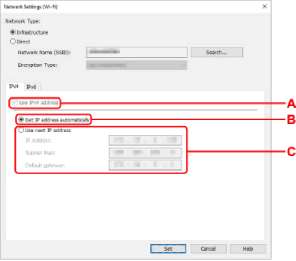
A. Использ. IPv4-адрес (Use IPv4 address)
Всегда выбран. (отображается, как заблокированный элемент)
B. Получить IP-адрес автоматически (Get IP address automatically)
Выберите данную функцию для использования IP-адреса, автоматически присвоенного DHCP-сервером. На маршрутизаторе беспроводной сети должны быть активированы функции DHCP-сервера.
C. Использовать следующий IP-адрес (Use next IP address)
Выберите данный параметр, если в настройках, где используется принтер, нет доступных функциональных возможностей сервера DHCP или необходимо использовать фиксированный IP-адрес.
Введите IP-адрес, маску подсети и шлюз по умолчанию. Параметры IPv6
• При выборе подключенного через USB принтера в шаге 4 вы не можете выполнять настройку параметров IPv6 в зависимости от используемого принтера.
• Следующие элементы настройки доступны, только если выбрано значение Инфраструктура (Infrastructure) для параметра Тип сети: (Network Type:).
Если выбрано значение Прямой (Direct), все элементы отображаются как заблокированные и выполнение каких-либо настроек невозможно.
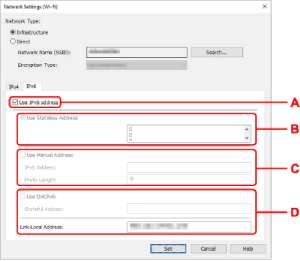
A. Использ. IPv6-адрес (Use IPv6 address)
Выберите этот параметр, если принтер используется в среде IPv6.
B. Использовать адрес без сохранения: (Use Stateless Address:)
Выберите этот параметр, если используется IP-адрес, назначенный автоматически. Используйте маршрутизатор, совместимый с протоколом IPv6.
• Доступность этого элемента настройки зависит от используемого принтера.
C. Использовать адрес, введенный вручную: (Use Manual Address:)
Выберите данный параметр, если в настройках, где используется принтер, нет доступных функциональных возможностей сервера DHCP или необходимо использовать фиксированный IP-адрес.
Введите IP-адрес и длину префикса IP-адреса.
• Доступность этого элемента настройки зависит от используемого принтера.
D. Использовать DHCPv6: (Use DHCPv6:)
Выберите этот параметр, если вы получаете IP-адрес с помощью DHCPv6.
• Доступность этого элемента настройки зависит от используемого принтера.
8. Нажмите Задать (Set).
Назначение сведений о принтере
Выполните следующие действия, чтобы назначить/изменить имя расположения или имя устройства для принтера.
Имена отображаются в разделах Имя устройства: и Расположение: на экране Canon IJ Network Device Setup Utility.
• При выборе USB в раскрывающемся меню на панели инструментов этот элемент недоступен.
1. Запустите программу IJ Network Device Setup Utility.
2. Проверьте появившееся сообщение и выберите Да (Yes).
3. Выберите Сетевая настройка принтера на открывшемся экране. Появится список найденных принтеров.
4. Выберите принтер, которому необходимо назначить имя расположения и имя устройства.
Выберите принтер со значением Доступно (Available) в параметре Состояние (Status).
5. Выберите Расширенные настройки принтера... (Detailed Printer Settings...) в меню Параметры принтера (Printer Settings).
Появится экран Подтверждение пароля принтера (Confirm Printer Password).
6. Введите пароль и нажмите OK.
Появится экран Расширенные настройки принтера (Detailed Printer Settings).
7. Настройте/измените параметры.

Доступны следующие элементы настройки.
A. Имя устройства: (Device Name:)
Назначение имени устройства.
B. Расположение: (Location:)
Назначение имени расположения.
8. Нажмите Задать (Set).
<<<назад
далее>>>
при использовании материалов ссылка на сайт компании awella.ru обязательна
Помогла информация на сайте ? Оставьте отзыв о работе нашей компании ! Это можно сделать в яндекс браузере и это простимулирует работников нашей компании (ответственные получат бонусы), которые собирали ее для вас! Спасибо !
|